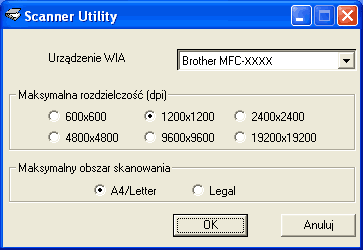Jeśli skanujesz dokument z rozdzielczością ponad 1200 dpi, rozmiar pliku może być bardzo duży. Upewnij się, że dostępna jest wystarczająca ilość pamięci i wolnego miejsca na dysku twardym do zapisania pliku skanowanego dokumentu. Jeśli nie ma wystarczającej ilości pamięci lub wolnego miejsca na dysku twardym, komputer może się zawiesić, a zeskanowany dokument może być skasowany. |